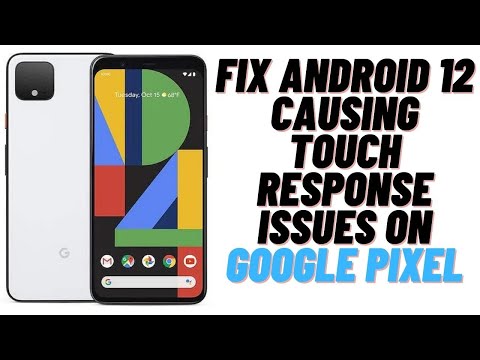
#Google # Pixel3 è l'ultimo dispositivo di punta del gigante della ricerca che è appena arrivato sul mercato di recente. Il telefono utilizza un telaio in alluminio con Corning Gorilla Glass 5 sia sul davanti che sul retro. Sfoggia un display P-OLED da 5,5 pollici e utilizza il potente processore Snapdragon 845 con 4 GB di RAM per eseguire senza problemi anche l'app più intensiva del processore. Sebbene questo sia un telefono dalle prestazioni solide, ci sono casi in cui possono verificarsi determinati problemi che affronteremo oggi. In quest'ultima puntata della nostra serie di risoluzione dei problemi affronteremo il problema dello schermo verde di Pixel 3 dopo il rilascio.
Se possiedi un Google Pixel 3 o qualsiasi altro dispositivo Android, non esitare a contattarci utilizzando questo modulo. Saremo più che felici di assisterti per qualsiasi dubbio tu possa avere con il tuo dispositivo. Questo è un servizio gratuito che offriamo senza vincoli. Chiediamo tuttavia che quando ci contatti cerchi di essere il più dettagliato possibile in modo che possa essere fatta una valutazione accurata e possa essere fornita la soluzione corretta.
Come correggere lo schermo verde di Google Pixel 3 dopo il rilascio
Problema:Quindi ho comprato questo nuovo telefono Pixel 3 dopo 3 giorni ho messo il telefono sul letto mia sorella viene a sedersi sul mio letto (perché non dormo in un secondo piano) il mio telefono era lì e poi voleva prendere l'acqua quindi lei si alza per prendere l'acqua e ha appena corso sul mio telefono o qualcosa che lo ha gettato un po 'a terra e poi ho questo schermo arcobaleno a volte diventa giallo poi arancione poi blu e rosso ora è verde e ha davvero un bianco che ha su tutti i colori quindi ho provato di tutto anche con il pulsante di spegnimento ma non ha fatto nulla non ha mostrato cosa samsung era nero per 10 secondi ho premuto il pulsante di spegnimento / accensione ed era lo stesso ho provato di tutto e anche lo fa non dire niente
Soluzione: Anche se sembra già che questo problema sia causato da un gruppo display danneggiato causato dalla caduta, ci sono ancora alcuni passaggi per la risoluzione dei problemi che puoi eseguire per verificare se un altro fattore sta causando questo problema.
Avvia il telefono in modalità provvisoria
La prima cosa che dovrai fare in questo caso è controllare se un'app che hai scaricato sta causando il problema. Per fare ciò è necessario avviare il telefono in modalità provvisoria poiché solo le app preinstallate possono essere eseguite in questa modalità.
Se il telefono è acceso
- Tieni premuto il pulsante di accensione del telefono.
- Sullo schermo, tocca e tieni premuto Spegni. Tocca OK.
- Il telefono si avvia in modalità provvisoria. Vedrai "Modalità provvisoria" nella parte inferiore dello schermo.
Se il telefono è spento
- Premi il pulsante di accensione del telefono.
- Dopo che il logo di Google viene visualizzato sullo schermo, quando inizia l'animazione, tieni premuto il pulsante di riduzione del volume del telefono. Continua a tenerlo premuto fino al termine dell'animazione e il telefono si avvia in modalità provvisoria.
- Vedrai "Modalità provvisoria" nella parte inferiore dello schermo.
Se il problema non si verifica in questa modalità, potrebbe essere causato da un'app che hai scaricato. Scopri cos'è questa app e disinstallala.
Eseguire un ripristino delle impostazioni di fabbrica
Un altro possibile fattore che può causare questo problema è un problema tecnico del software che può essere verificato eseguendo un ripristino delle impostazioni di fabbrica. Tieni presente che i dati del tuo telefono verranno eliminati durante il processo, quindi assicurati di avere una copia di backup prima di procedere.
- Assicurati che il dispositivo sia spento.
- Tieni premuti i pulsanti Accensione + Volume giù finché non viene visualizzata la modalità bootloader (immagine di un Android con Start sopra), quindi rilascia.
- Selezionare la modalità di ripristino utilizzando i pulsanti del volume per scorrere le opzioni disponibili e il pulsante di accensione per selezionare. Il dispositivo lampeggerà momentaneamente la schermata di avvio di Google e quindi si riavvierà in modalità di ripristino.
- Se viene visualizzata l'immagine di un Android rotto con "Nessun comando" visualizzato sullo schermo, premere e tenere premuto il pulsante di accensione. Premere una volta il pulsante di aumento del volume, quindi rilasciare il pulsante di accensione.
- Dalla schermata Recupero Android, seleziona Cancella dati / Ripristino dati di fabbrica.
- Seleziona Sì.
- Seleziona Riavvia il sistema ora.
Se i passaggi precedenti non riescono a risolvere il problema, sarà necessario portare il telefono a un centro di assistenza e farlo riparare poiché sembra già che il gruppo display sia già stato danneggiato.


